Kako popraviti ako se internetski / izvanmrežni videozapisi neće reproducirati u sustavu Windows 10
Rješavanje Problema Sa Sustavom Windows Vodič Za Rješavanje Problema / / August 05, 2021
Videozapisi su trenutno najpotrošeniji oblik medija na svijetu. Pristupom brzom internetu, gotovo svatko sada može streaming video zapisa na mreži na svojim računalima. osim streaming videozapisa putem interneta, videozapise možemo gledati i izvan mreže ako imamo video datoteku pohranjenu u internoj mreži skladište. Operativni sustav Windows 10 najnovije je što nam Microsoft nudi, a to je okruženje u kojem većina korisnika računala gleda videozapise izvan mreže ili sada. No, ova najnovija Microsoftova ponuda ima nekoliko pogrešaka i problema, a nemogućnost reprodukcije videozapisa jedna je od njih.
U novije vrijeme nekoliko je korisnika sustava Windows 10 izvijestilo da ne mogu strujati videozapise na mreži ili ih čak gledati izvan mreže. Svaki put kad to pokušaju naići na pogrešku. Razloga koji se ne reproduciraju u sustavu Windows 10 može biti nekoliko, a u ovom ćemo članku pružiti rješenje za sve moguće uzroke.
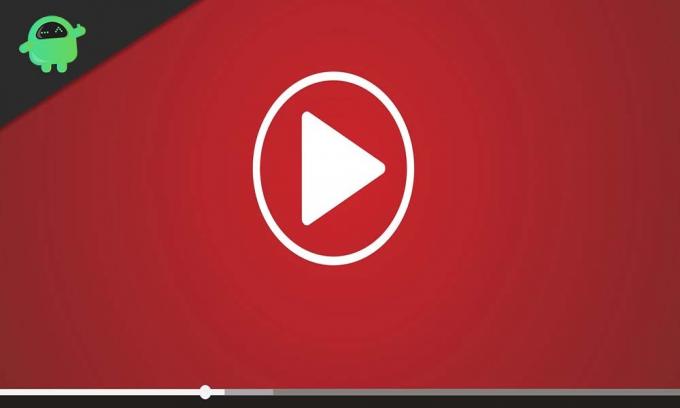
Sadržaj
-
1 Što učiniti ako se videozapisi ne reproduciraju u sustavu Windows 10?
- 1.1 Ponovo instalirajte upravljačke programe zaslona (grafike):
- 1.2 Promjena formata videozapisa:
- 1.3 Provjerite imate li sav kodek za reprodukciju videozapisa:
- 1.4 Instalirajte dodatke koji nedostaju:
- 1.5 Omogućite dodatke u svom pregledniku:
- 1.6 Provjerite ima li novog ažuriranja za Windows:
- 1.7 Prebacite se s GPU prikazivanja na prikazivanje softvera:
Što učiniti ako se videozapisi ne reproduciraju u sustavu Windows 10?
Nemogućnost gledanja videozapisa na računalu može biti dosadno, posebno u vremenima poput ovih, kada smo prisiljeni većinu vremena provoditi u zatvorenom. Pokušajte riješiti sve probleme u nastavku kako biste se riješili ovog problema. Problemi s izvanmrežnom reprodukcijom uglavnom su povezani s upravljačkim programima, a u nastavku smo spomenuli sve ispravke povezane s upravljačkim programima kako bismo riješili problem s izvanmrežnom reprodukcijom. Dok kod mrežne reprodukcije, problem bi mogao biti u tome što Adobe Flash Player ne radi ispravno.
Ponovo instalirajte upravljačke programe zaslona (grafike):
Ovaj je problem uobičajena pojava ako na računalu imate oštećene ili zastarjele upravljačke programe zaslona. Dakle, morat ćete ponovo instalirati ovaj upravljački program i nadamo se da će se riješiti problema s reprodukcijom videozapisa.
- Kliknite ikonu Windows trake za pretraživanje i potražite "Upravitelj uređaja".
- U rezultatima ćete vidjeti "Upravitelj uređaja". Kliknite Otvori.
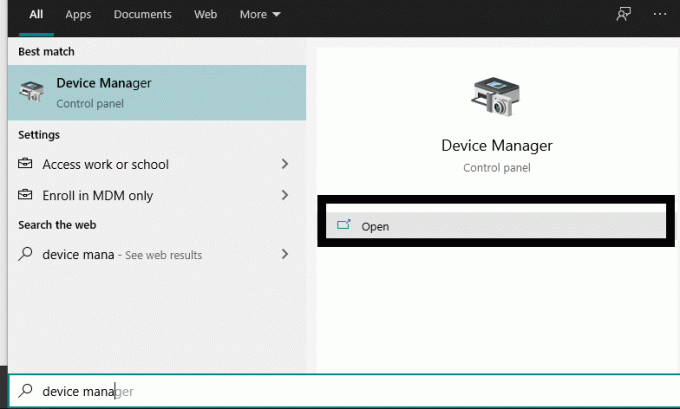
- Zatim u upravitelju uređaja dvaput kliknite Display adapters. U padajućem podizborniku kliknite desnom tipkom miša na upravljački program zaslona koji se koristi i odaberite Deinstaliraj. Provjerite je li označena opcija brisanja paketa upravljačkih programa iz sustava.

- Sada kliknite izbornik Action (Akcija) koji se nalazi na vrhu prozora Device Manager (Upravitelj uređaja).
- Zatim kliknite na "Potraži promjene hardvera". Vaš će sustav automatski ponovno instalirati upravljački program zaslona koji ste upravo deinstalirali.

- Zatim ponovo pokrenite cijeli sustav i provjerite možete li reproducirati videozapise sada ili ne.
Ako i dalje ne možete reproducirati videozapise u sustavu Windows 10, pokušajte sa sljedećim potencijalnim popravkom spomenutim u nastavku.
Promjena formata videozapisa:
Postoji šansa da video datoteka koju pokušavate reproducirati na vašem Windows sustavu nije kompatibilna ni s jednim video uređajem koji se nalazi na vašem računalu. Dakle, u tom slučaju možete pokušati promijeniti format te video datoteke.
Mnogi besplatni i plaćeni programi izvršavaju video pretvorbu, a vi možete pokušati isprobati vašu video datoteku. Jedan od najčešćih formata za reprodukciju video zapisa je mp4. Pokušajte pretvoriti problematičnu video datoteku u .mp4 format, a zatim je ponovo reproducirajte s video uređajem. Ako je problem bio u formatu, videozapis će se reproducirati u redu. Međutim, ako je riječ o nečem drugom, i dalje ste zaglavljeni u videozapisu koji se neće reproducirati na vašem sustavu.
Provjerite imate li sav kodek za reprodukciju videozapisa:
Što se tiče reprodukcije videozapisa, potreban nam je set kodeka za pokretanje svih vrsta video datoteka. Ako vam nedostaju neki kodeci potrebni za reprodukciju videozapisa ili ako na računalo imate instalirano samo nekoliko kodeka, pokušajte instalirati najnoviju verziju paketa Video Codec. Poseban paket koji s lakoćom učinkovito pokreće gotovo sve video datoteke je K-Lite Codec Pack. Idite na njihovu matičnu stranicu i preuzmite najnoviju verziju. Instalirajte ga, a zatim provjerite možete li sada reproducirati video datoteke.
Ako ste i dalje zaglavljeni u tome što se video ne reproducira na vašem računalu, isprobajte ostala rješenja navedena u nastavku.
Instalirajte dodatke koji nedostaju:
Prema zadanim postavkama, Google Chrome dolazi s dodacima Flash i Silverlight, koji su vam potrebni za internetsku reprodukciju videozapisa. Ali drugi preglednici poput Firefoxa i Internet Explorera zahtijevaju da dodaci budu instalirani na preglednik. Dakle, ako imate problema s internetskom reprodukcijom, osigurajte da su na vašem pregledniku instalirani najnoviji dodaci Flash i Silverlight.
Omogućite dodatke u svom pregledniku:
Možda su vam dodaci instalirani u pregledniku potrebni za internetsku reprodukciju, ali iz nekog razloga mogu biti onemogućeni. Omogućeni su prema zadanim postavkama u Google Chromeu, ali za Firefox i Internet Explorer to je druga priča.
Za Firefox:
- Otvorite preglednik Firefox i kliknite gumb izbornika u gornjem desnom kutu prozora Firefoxa.
- Na popisu opcija koje se prikazuju kliknite "Dodaci".

- Zatim u izborniku Dodaci kliknite karticu Dodaci u lijevom oknu.
- Na sljedećoj stranici vidjet ćete svoje medijske dodatke. Kliknite ikonu s tri točke za dodatak za reprodukciju medija i odaberite opciju "Uvijek aktiviraj".

Za Internet Explorer:
- Otvorite preglednik i kliknite gumb alata u gornjem desnom kutu prozora preglednika.
- Na popisu opcija koje se prikazuju kliknite "Upravljanje dodacima".
- Zatim u lijevom oknu pod Vrste dodataka kliknite na "Alatne trake i proširenja".
- U donjem lijevom kutu u odjeljku Prikaži, kliknite padajući izbornik i odaberite "Svi dodaci".
- Odaberite dodatke za reprodukciju medija koje vidite na desnom oknu i kliknite Omogući da biste ih omogućili.
Sada pokušajte ponovo streaming video sadržaj u vašem pregledniku. Ako i dalje ne možete reproducirati videozapise na mreži, idite na sljedeće rješenje spomenuto u nastavku.
Provjerite ima li novog ažuriranja za Windows:
Sustav s programskim pogreškama ponekad može dovesti do problema s autorizacijom, što može spriječiti strujanje videozapisa na tom uređaju. Uz to, mogu postojati problemi s programskim pogreškama i kod video kodeka ako radite na beta verziji sustava Windows. Stoga pokušajte ažurirati svoje računalo na najnoviju stabilnu verziju sustava Windows i provjerite hoće li to riješiti vaš problem.
- Pritisnite i držite tipku Windows + I, i otvorit će se Postavke.
- Sada kliknite na „Ažuriranje i sigurnost“.
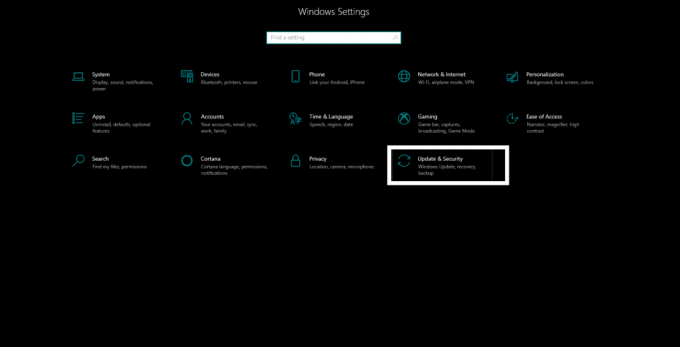
- Zatim kliknite karticu "Windows Update" u lijevom oknu, a zatim kliknite gumb "Check for Update" u desnom oknu.
- Pričekajte dok se ne završe preuzimanje i instalacija najnovije stabilne verzije Windows 10.
Pokušajte ponovo reproducirati videozapise u svom sustavu. Ako vam ovo popravak nije donijelo rezultate, prijeđite na konačno dolje navedeno popravak.
Prebacite se s GPU prikazivanja na prikazivanje softvera:
Windows prema zadanim postavkama koristi GPU prikaz za reprodukciju videozapisa, a ako postoje problemi s optimizacijom vašeg GPU-a, onda je ovo značajka koju biste željeli promijeniti.
- Kliknite ikonu Windows trake za pretraživanje i potražite "Upravljačka ploča".
- U rezultatima ćete vidjeti "Upravljačka ploča". Kliknite Otvori.
- U prikazu prema opciji na vrhu postavite ga na "Kategorija" ako je uopće postavljen na nešto drugo.

- Kliknite "Mreža i Internet".

- Kliknite "Internet Options".
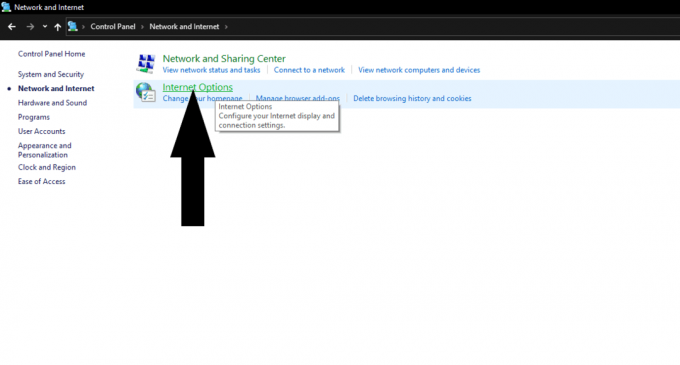
- Sad će se otvoriti prozor Internet Properties. Ovdje kliknite karticu Napredno.
- Odmah pri vrhu vidjet ćete opciju "Ubrzana grafika".
- Ovdje postoji opcija "Upotrijebi generiranje softvera umjesto prikazivanja GPU-a" s potvrdnim okvirom pored. Provjeriti.
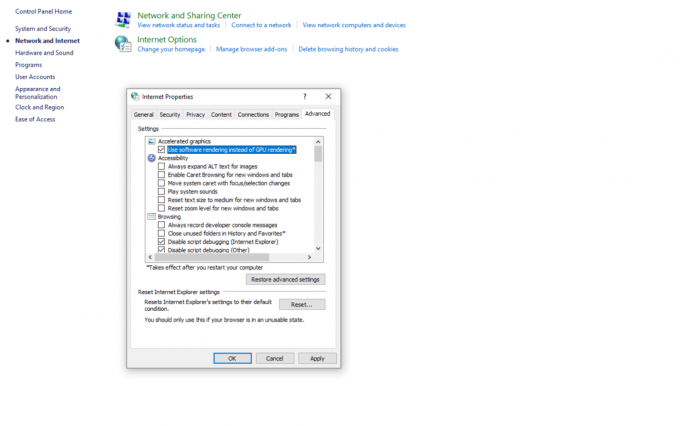
Sada biste trebali moći reproducirati videozapise na mreži bez ikakvog štucanja. Bilo koji od ovih rješenja trebao bi riješiti problem s reprodukcijom videozapisa. Ali ako niti jedan od njih ne uspije, tada je ponovna instalacija sustava Windows jedina opcija za vaše računalo.
Ako koristite Sony VAIO sustav, razlog vašeg problema s reprodukcijom videozapisa mogao bi biti i postavka X-reality. Da biste ga isključili, otvorite aplikaciju VAIO kontrolnog centra i na kartici Kvaliteta slike pronaći ćete uključenu postavku X-reality za mobitel. Dakle, isključite ga i mogli biste bez problema reproducirati videozapise.
Dakle, na taj način možete riješiti probleme s reprodukcijom videozapisa izvan mreže i putem interneta u sustavu Windows 10. Ako imate pitanja ili pitanja u vezi s ovim vodičem, komentirajte dolje i javit ćemo vam se. Također, pogledajte naše ostale članke na iPhone savjeti i trikovi,Android savjeti i trikovi, Savjeti i trikovi za računalai više korisnih informacija.



